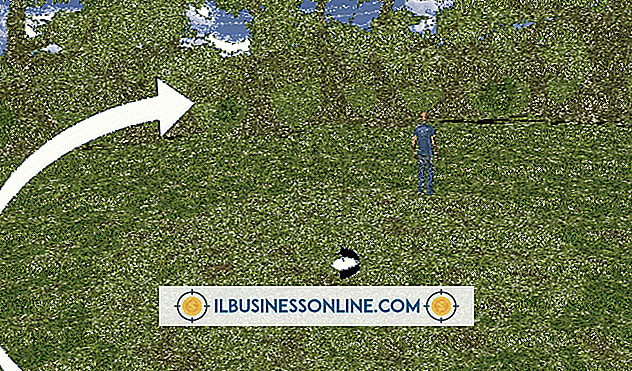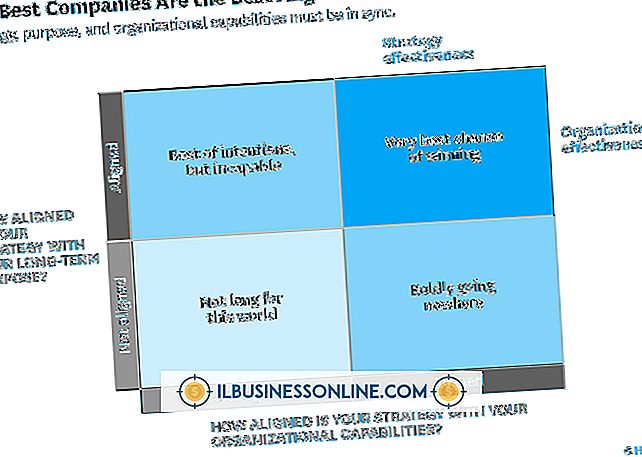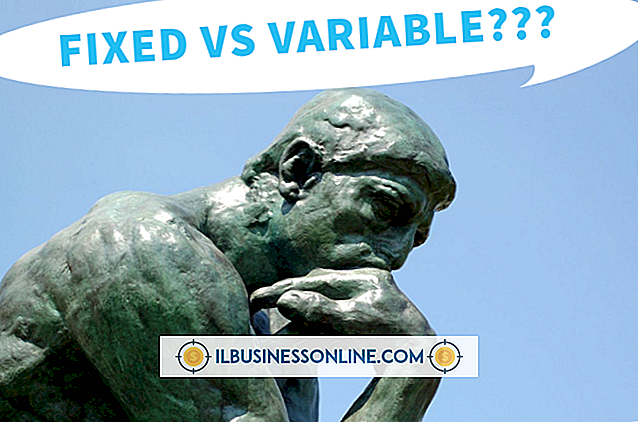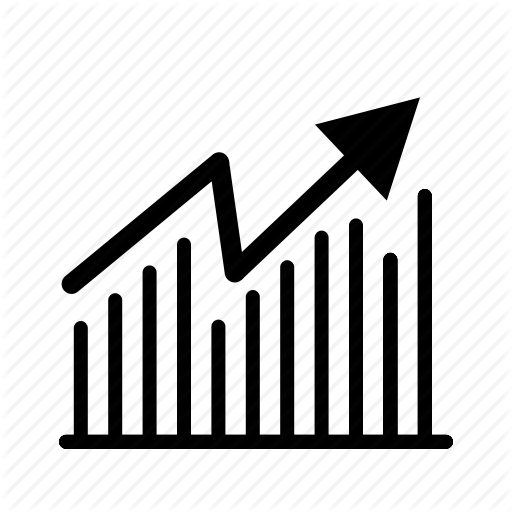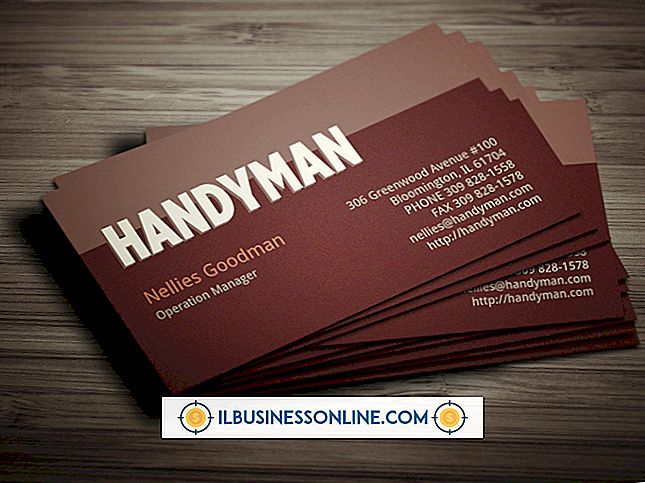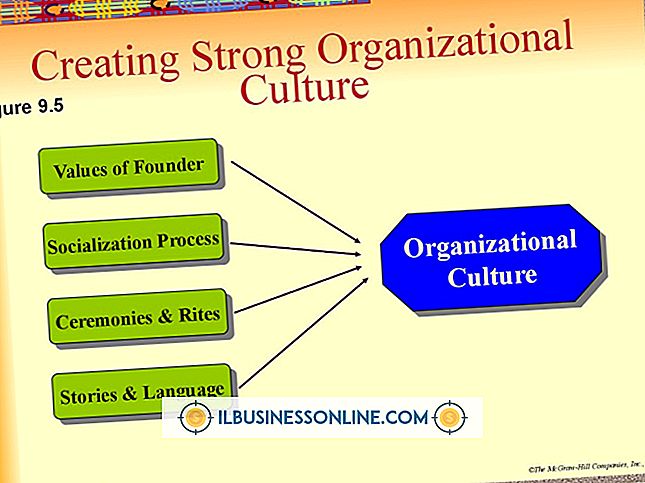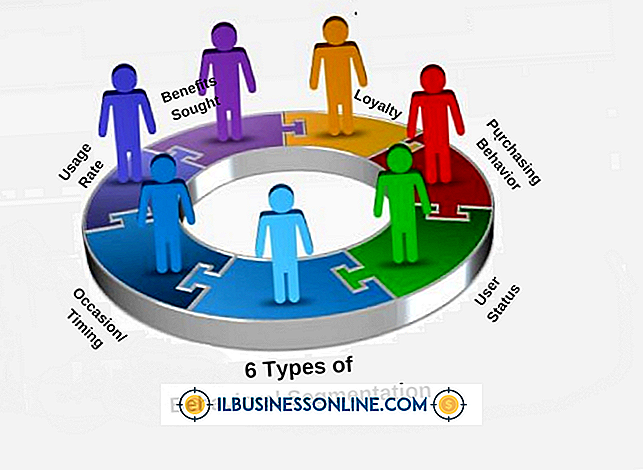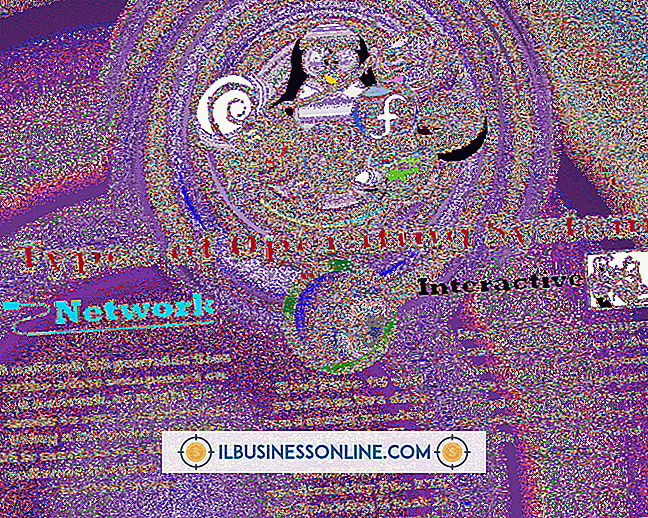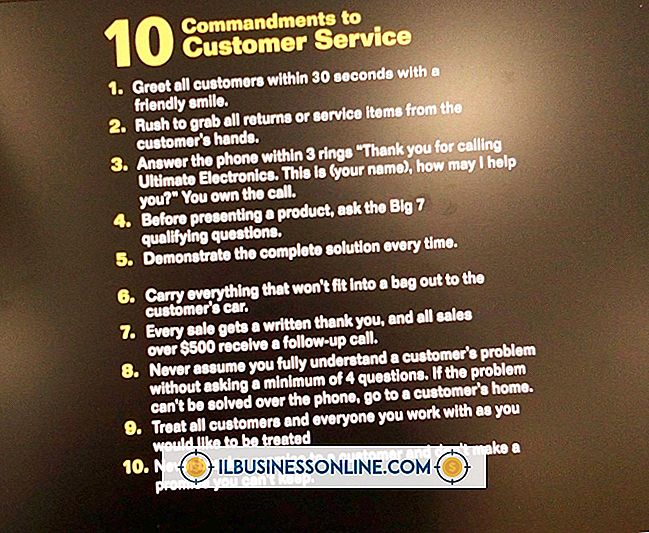Cách khắc phục khoảng cách chữ ký trên Outlook

Chữ ký Microsoft Outlook 2010, một khi được tạo, có thể được chỉnh sửa nếu bạn nhận thấy có vấn đề về hiển thị với khoảng cách của chữ ký. Vì chữ ký được chèn dưới dạng đối tượng của chính nó trong các tin nhắn được tạo của bạn, nội dung của chữ ký phải được chỉnh sửa từ cửa sổ "Chữ ký và Văn phòng phẩm". Các tùy chọn trên cửa sổ này cho phép chỉnh sửa gần như mọi khía cạnh của chữ ký của bạn, bao gồm khoảng cách ở trên cùng và dưới cùng của chữ ký, cũng như khoảng cách bên trong chữ ký.
1.
Khởi chạy Microsoft Outlook 2010.
2.
Nhấp vào "Email mới" trong phần "Mới" của dải băng ngang ở đầu cửa sổ.
3.
Nhấp vào menu thả xuống "Chữ ký" trong phần "Bao gồm" của ruy-băng, sau đó bấm "Chữ ký".
4.
Nhấp vào chữ ký có chứa khoảng cách mà bạn muốn sửa từ phần "Chọn Chữ ký để Chỉnh sửa" ở đầu cửa sổ.
5.
Nhấp vào bên trong trường "Chỉnh sửa chữ ký" ở dưới cùng của cửa sổ, sau đó thực hiện các điều chỉnh khoảng cách cần thiết cho chữ ký của bạn. Bạn có thể thêm các dòng khoảng cách mới bằng cách nhấn nút "Enter" trên bàn phím hoặc bạn có thể xóa các dòng khoảng cách hiện có bằng cách di chuyển con trỏ đến dòng không mong muốn và sau đó nhấn phím "Backspace" trên bàn phím.
6.
Nhấp vào "OK" ở dưới cùng của cửa sổ để lưu các thay đổi của bạn.
tiền boa
- Bạn có thể chỉnh sửa chữ ký của mình sau khi đã được chèn vào tin nhắn của bạn, nhưng các chỉnh sửa sẽ chỉ áp dụng cho tin nhắn đó. Để áp dụng các thay đổi chung cho chữ ký của bạn, bạn phải thực hiện các thay đổi trong cửa sổ "Chữ ký và Văn phòng phẩm".